Si ha usado Google Chrome por un tiempo, es posible que haya notado que a veces bloquea los archivos descargados y los marca como software malicioso. Esto sucede porque la información del archivo descargado se envía a los servidores de Google, donde Google mantiene una lista remota de software y sitios web maliciosos. Para los usuarios de Firefox, esa misma función también está integrada en Firefox (desde la versión 31). Si no eres fanático de que Google examine tus descargas, así es como puedes evitar que Firefox envíe información de archivos descargados a Google.
Nota:
1. Según wiki de mozillaFirefox solo enviará información para archivos ejecutables (.exe).
2. Aunque Firefox 31 tiene la función de búsqueda remota, solo se integrará completamente a partir de la versión 32 de Firefox y es una función exclusiva de Windows.
Impedir que Firefox envíe información de archivos descargados
1. Hay dos formas de evitar que Firefox envíe información de archivos descargados a Google. La primera forma es cambiar un valor dentro de los ajustes de configuración de Firefox. Para hacer eso, abra su navegador Firefox y escriba about:config en la barra de direcciones y presione el botón Enter (asegúrese de estar usando la versión 31 o superior).
2. Si su navegador Firefox muestra un mensaje de advertencia, simplemente léalo y presione el botón «¡Tendré cuidado, lo prometo!» botón para continuar.
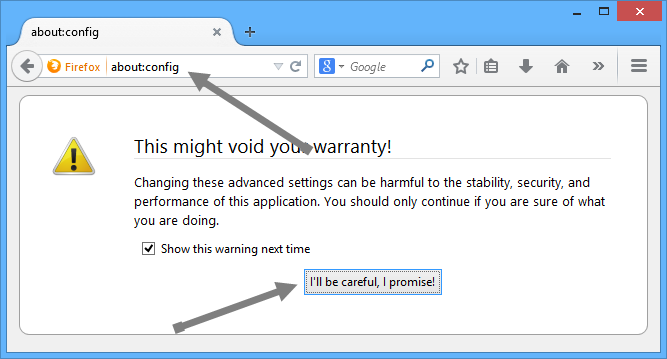
3. Ahora en la barra de búsqueda, escriba browser.safebrowsing.appRepURL. Esto revelará un nombre de preferencia o cadena con una URL de Google en su valor.
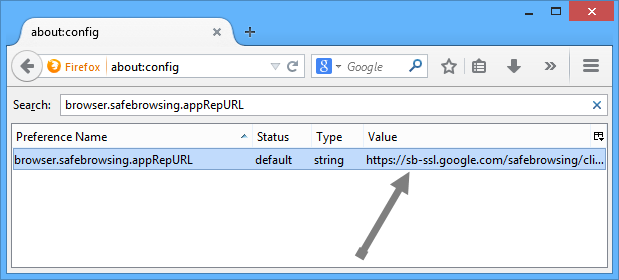
4. Simplemente haga doble clic en esa cadena para abrir la ventana «Editar valor de cadena». Elimine toda la URL y haga clic en el botón Aceptar para guardar los cambios.
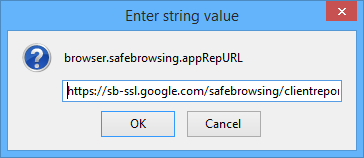
5. Una vez que haya eliminado la URL, la cadena se verá así.
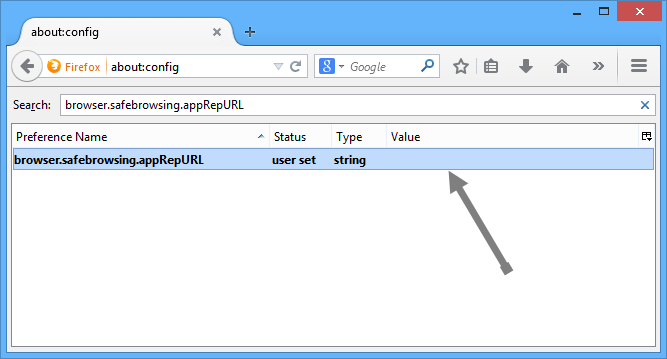
Eso es todo lo que hay que hacer; ha deshabilitado con éxito la función de búsqueda remota en Firefox.
Si no quiere meterse con los ajustes de configuración de Firefox, el segundo método es deshabilitar completamente la función de «navegación segura». Al deshabilitar esta característica, Firefox no lo protegerá de ningún sitio web malicioso o de phishing. ¡Usted ha sido advertido!
1. Para deshabilitar la navegación segura, abra su navegador Firefox, escriba about:preferences y presione el botón Enter para abrir la página de preferencias de Firefox.
2. Vaya a la pestaña de seguridad y desmarque las casillas de verificación «Bloquear sitios de ataques informados» y «Bloquear falsificaciones web informadas». Una vez que haya hecho eso, simplemente cierre la página para guardar los cambios.
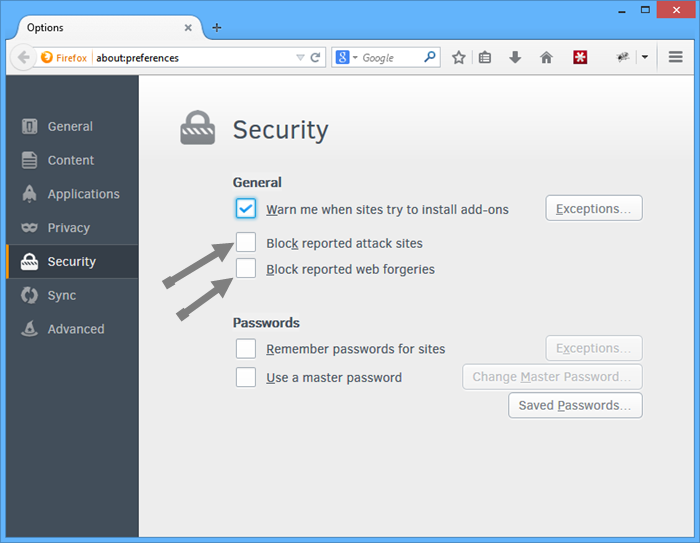
Eso es todo lo que hay que hacer.
Entonces, ¿qué opinas de esta nueva característica de reputación de aplicaciones en Firefox? Comparta sus pensamientos utilizando el formulario de comentarios a continuación.
